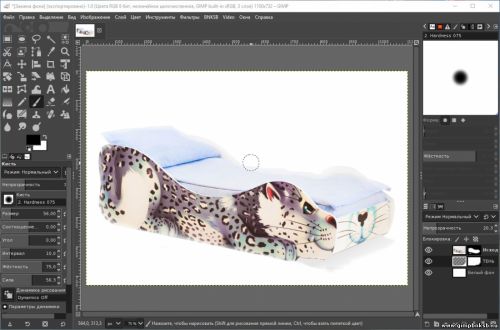|
Помогите сделать
|
|
| chuhpe | Дата: Вторник, 14.05.2019, 20:53 | Сообщение # 346 |
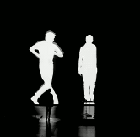 Сэнсэ́й
Группа: Администраторы
Сообщений: 627
Награды: 49
Репутация: 14
Статус: Оффлайн
| Shlepok, добрый вечер Статичный баннер или Фотомонтаж посмотрите вот в этих уроках, там всё подробно описано для начинающих, если будут вопросы обращайтесь.
|
| |
| |
| bnksb | Дата: Четверг, 16.05.2019, 20:12 | Сообщение # 347 |
|
Admin
Группа: Администраторы
Сообщений: 1717
Награды: 111
Репутация: 56
Статус: Оффлайн
| Цитата Shlepok (  ) Добрый день. Подскажите, можно ли в гимп сделать подобную работу?
Привет, Shlepok!
Конечно можно.
1. Вам нужно научиться работать со слоями. Каждый новый элемент в изображении должен находиться на новом слое, в Вашем случае на прозрачном слое.
2. Чтобы не потерять основное изображение -> всегда в панели "Диалог слоёв" -> создавайте копию исходного изображения, и работайте с ней.
3. Геометрические фигуры и рыбки, Вы можете создать сами, а также найти в интернете, и просто вставить в Ваше изображение.
4. Чтобы вырезать нужный элемент с любого фото -> Вам потребуется освоить инструменты выделения. В двух словах -> выделили, то что Вам нужно, а остальное одним щелчком вырезаете.
Удачи!
|
| |
| |
| Bhadram | Дата: Четверг, 23.05.2019, 17:14 | Сообщение # 348 |
|
Ученик
Группа: Заблокированные
Сообщений: 12
Награды: 0
Репутация: 0
Статус: Оффлайн
| bnksb, спасибо! Тренируюсь. 
С копиями слоёв открылись новые возможности в обработке изображений.
И вот новая задача. )

Нужно сделать белый фон как бы и ничего особо сложного, только вот тень надо сохранить. Покрутил попробовал, то, что знаю. Не получается. значит, думаю, надо спрашивать.
Пожалуйста помогите в решении этой задачи.
Как сделать полностью белый фон и оставить тень? или может тень сделать отдельно?
Спасибо.
Сообщение отредактировал Bhadram - Четверг, 23.05.2019, 17:15 |
| |
| |
| bnksb | Дата: Воскресенье, 26.05.2019, 20:37 | Сообщение # 349 |
|
Admin
Группа: Администраторы
Сообщений: 1717
Награды: 111
Репутация: 56
Статус: Оффлайн
| Привет, Bhadram!
GIMP.Простое выделение в маску.
1. Выделяем нужный объект.
2. Переводим выделение в маску -> получаем объект на прозрачном фоне.
3. Создаем новый слой белого цвета, и помещаем его под исходник -> получаем наш объект на белом фоне.
4. Включаем мягкую кисточку белого цвета и исправляем по маске дефекты выделения.
5. Включаем для кисти чёрный цвет, подбираем нужную непрозрачность, и размываем края по маске границы нашего объекта.
6. Создаём новый прозрачный слой, помещаем его под слой с нашим объектом.
7. Инструментом "Контуры" рисуем на этом слое нужную тень.
8. Переводим контур в выделение, и заливаем выделение чёрным цветом.
9. В панели "Диалог слоёв" -> изменяем непрозрачность для этого слоя.
10. Переводим выделение в маску -> это нужно для размывания краёв тени, и исправления дефектов рисования тени.
В результате должно получиться примерно следующее.->
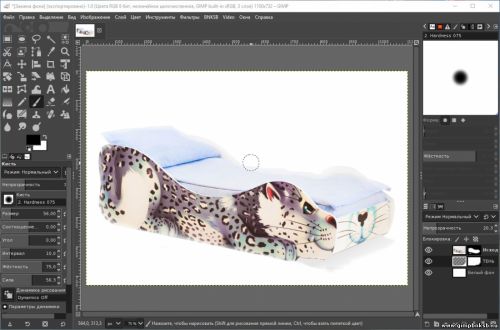
Удачи!
|
| |
| |
| alexeitronov | Дата: Понедельник, 08.07.2019, 15:28 | Сообщение # 350 |
|
Новичок
Группа: Заблокированные
Сообщений: 1
Награды: 0
Репутация: 0
Статус: Оффлайн
| Купил photoshop
Сообщение отредактировал alexeitronov - Вторник, 09.07.2019, 06:57 |
| |
| |